Tabela e përmbajtjes
Ndonjëherë na duhet të mbrojmë qeliza të veçanta që përmbajnë formula për arsye të ndryshme dhe duhet vetëm që vlerat të shfaqen për përdoruesin. Është një ide e mirë për të fshehur formulat që të mos shfaqen në shiritin e formulave për këtë. Unë do të ofroj dy metoda për të fshehur formulat në qelizat e zgjedhura dhe për të shfaqur vlerat në Excel.
Shkarkoni Librin e Punës Praktike
Shkarkojeni këtë libër pune praktike dhe praktikoni vetë ndërsa kaloni artikullin.
Fshih formulat dhe afisho vetëm të dhënat.xlsm
2 mënyra për të fshehur formulat dhe vlerat vetëm në Excel
1. Formatimi i qelizave për të fshehur formulat dhe vlerat e shfaqjes
Për këtë tutorial, ne po përdorim grupin e mëposhtëm të të dhënave:
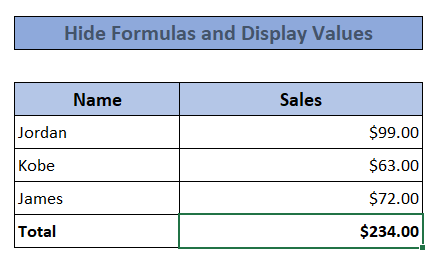 Kam përdorur funksionin SUM për të llogaritur shitjet totale nga 3 rreshtat e sipërm. Ne mund të shohim formulën e përdorur në shiritin e formulave ( f x ). Ndiqni hapat që po tregojmë më poshtë:
Kam përdorur funksionin SUM për të llogaritur shitjet totale nga 3 rreshtat e sipërm. Ne mund të shohim formulën e përdorur në shiritin e formulave ( f x ). Ndiqni hapat që po tregojmë më poshtë:
Hapat
- Së pari, duhet të zgjedhim qelizën/qelizat që duam të modifikojmë, në këtë rast, atë është qeliza totale e shitjeve C8 .
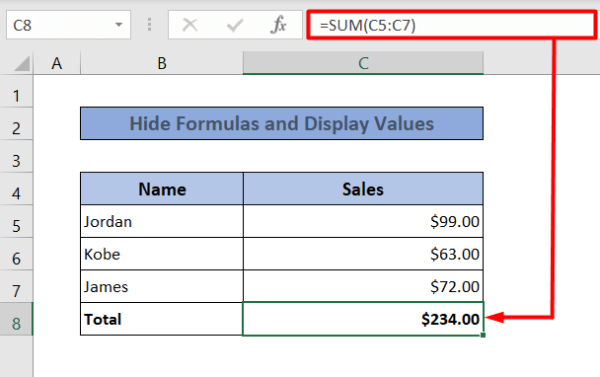
- Më pas, shkoni te hapësi i kutisë së dialogut nën Grupi i numrave në skedën Home (Ose shtypni Ctrl+1 për një shkurtore). Një kuti e re dialogu për formatimin do të shfaqet.

- Në kutinë " Formatoni qelizat ", zgjidhni Mbrojtja tab. Nën të, kontrolloni opsionin " Fshehur ". Klikoni mbi OK .
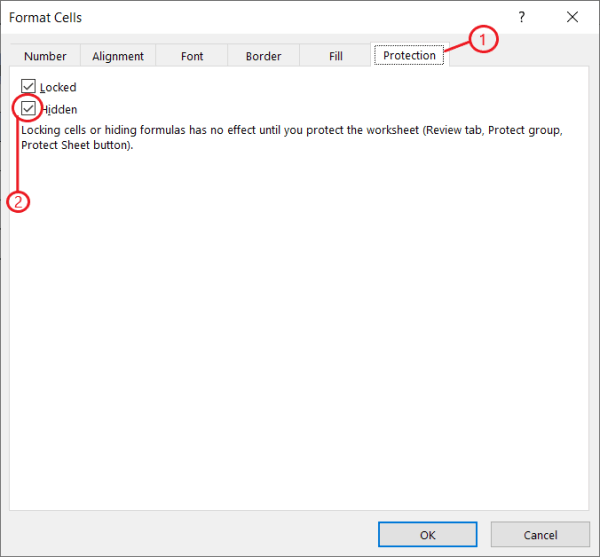
- Më pas shkoni te skeda Rishikoni . Nën grupin Mbrojtja zgjidhni " Mbrojeni fletën ".

- Sigurohuni që " Opsioni Mbrojtja e fletës së punës dhe përmbajtjes së qelizave të kyçura ” është zgjedhur. Klikoni në Ok .
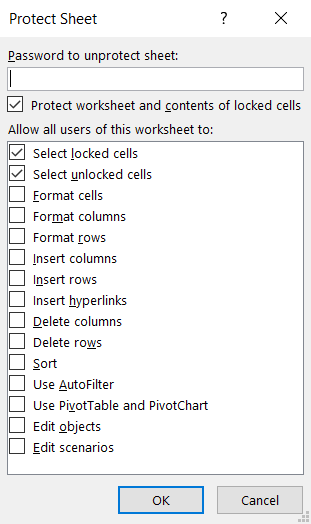
Ja ku e kemi. Tani nuk mund të shihni asnjë formulë në kutinë e formulës, por vlera do të shfaqet në qelizë.
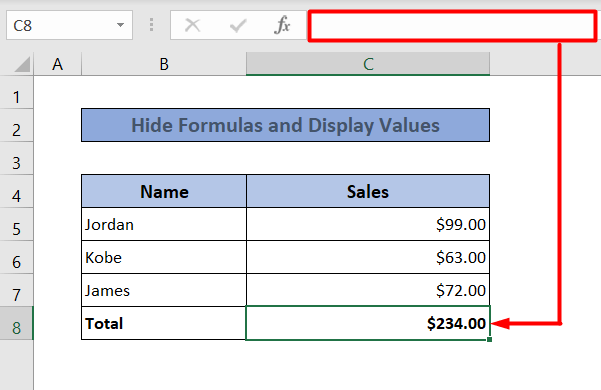
Lexo më shumë: Si të fshehni formulën në fletën e Excel (2 metoda)
2. Fshihni formulat dhe vlerat e shfaqjes me VBA
Mund të përdorni Visual Basic për Aplikim (VBA) për të arritur të njëjtën gjë gjë. Për të fshehur të gjitha formulat në fletëllogaritëse, ndiqni hapat e mëposhtëm.
Hapat
- Nëse nuk keni skedën Zhvilluesi , shikoni se si të shfaqni skedën e zhvilluesit .
- Nën skedën " Zhvilluesi ", zgjidhni " Visual Bazë ”. Ndërfaqja VBA do të shfaqet.

- Në VBA Editor, zgjidhni " Insert " dhe klikoni në " Modul ”. Kjo do të krijojë një modul të ri.
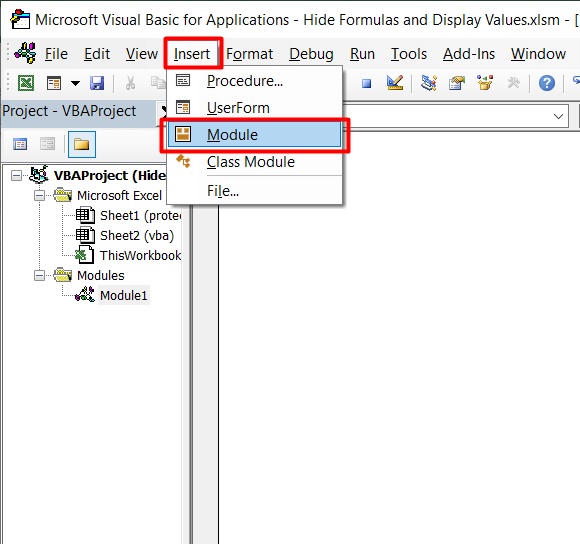
- Në redaktorin VBA shkruani kodet e mëposhtme.
7740
- Tani, zgjidhni " Macros " ose nga skeda " Shiko " ose nga skeda " Zhvilluesi ".

- Zgjidhni “HideFormulasDisplayValues ”(emri ynë makro) nga lista e makrove dhe klikoni në Run .
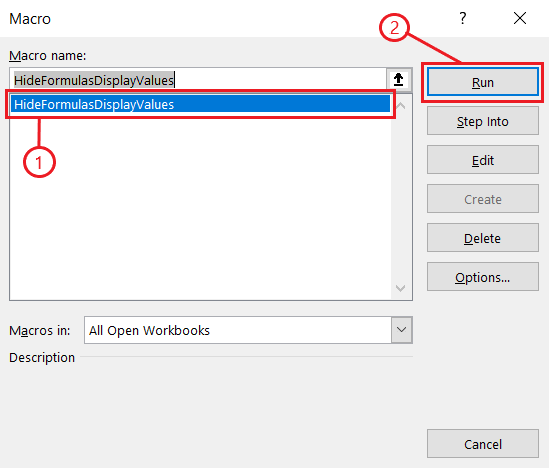
Kjo do të heqë të gjitha formulat nëfletën e zgjedhur dhe shfaq vetëm vlerat në qeliza.
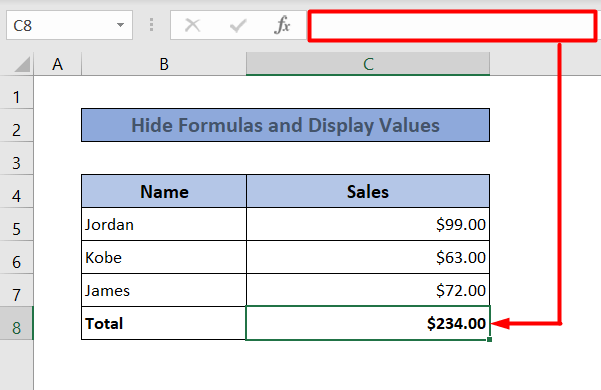
Shënim: duhet ta ruani skedarin si Libër pune i aktivizuar me Macro-Excel (extension .xlsm) për të përdorur VBA.
Lexo më shumë: Si të fshehësh formulën në Excel duke përdorur VBA (4 metoda)
Përfundim
Këto janë dy metodat për të fshehur formulat dhe për të shfaqur vlerat. Shpresojmë, ju keni gjetur këtë të dobishme. Nëse përballeni me ndonjë problem ose nëse keni ndonjë pyetje ose rekomandim, mos ngurroni të komentoni më poshtë. Për më shumë artikuj si ky, vazhdoni të vini te Exceldemy .
Faleminderit që lexuat, ju uroj një ditë të mbarë.

